|
Снятие защиты от заправки принтеров Samsung ML-1640/1641/2240/2245. Или просто о простом. Целью написание данной статьи является забота об окружающей среде и попыткой указать общественности о намерениях производителей оргтехники монополизировать рынок расходных материалов в России. Поскольку установка блокирующих чипов не даёт возможности вторичного использования расходных материалов, в реальности имеющих значительный, ещё не выработанный ресурс. Напомню, что в некоторых странах производитель на законодательном уровне обязан не препятствовать вторичному использованию (рециклингу) расходных материалов. В нашем же случае все расходные материалы обречены свозится на свалки, что губительно для природы. Не следует забывать и о том, что производитель ссылаясь на акты DMCA (Охрана авторских прав), связывает руки при производствах совместимых чипов и иных действий, направленных на повторное использование расходных материалов. Фактически это монополизация рынка. Не секрет, что некоторые производители стараются сделать заправку невозможной. Индустрия заправок конечно тоже не дремлет. Данная статья является фактом пусть маленькой, но победы в этой сфере. Непосредственно заправка картриджа (MLT-D108S) не вызывает сложностей. Картридж является схожим с картриджем Xerox WorkCentre PE220. Различаются они уменьшенным у Samsung бункером для тонера и совсем другими чипами. Так как чипов в продаже не найти, а без них принтер не работает, одним и без того известным человеком был придуман данный вариант модернизации принтера для его последующей перезаправки. Как и у Samsung SCX-4300 она связана с заменой прошивки модернизированной. Если картридж, который вы используете стартовый, то проблем не возникнет. Но если картридж докупался отдельно и соответственно имеет чип необходимая маленькая модернизация. Чип необходимо просто заклеить. Или перевернуть в другую сторону контактами.
Есть правило, и я рекомендую его придерживаться, для исключения ошибки при прошивке. Если OS версия 1.01.00.84 или ниже используем фикс 1.01.00.83. Если OS версия выше 1.01.00.84 (к примеру 1.01.00.91), то используем 1.01.00.93. Различия во второй группе цифр OS Version 1.ХХ.00.YY информирует только о региональных версиях. 01 это Россия. Ориентироваться на них не стоит. Для начала необходимо скачать папку с необходимой прошивкой. Распаковать файлы в папку. В итоге должны получится файлы, (на примере 2240, версии 83): downl2240_83.bat Файлом, который Вам необходимо запустить всегда будет иметь расширение .bat. Все три файла должны быть в одной папке. Переименовывать их нельзя. Также необходимо перед началом распечатать системный отчет, просто нажав и удерживая кнопку до момента когда индикаторы не начнут мигать. Если аппарат уже заблокировался по тонеру, то отчет все равно распечатается, но без графики. Это поможет при решение возможных проблем. Основная же причина появления проблем является скачки или пропадание напряжения в ходе прошивки. Шанс восстановить принтер, после сбоя прошивки невелик. Далее подключаем принтер к сети и включаем. Установку драйверов можно отменить, они для прошивки не нужны. Из портов USB надо удалить все устройства кроме самого принтера. Обязательно флешки и если есть другие принтеры. Также может помешать процессу принтеры подключенные по LPT. Иначе прошивка не удастся. Не редко встречаются рекомендации подключить принтер к источнику бесперебойного питания. Конечно это можно сделать, но если нет постоянных отключений электричества, в такой мере нет нужды. Прошивка занимает небольшое время, но сбой электричества в это время недопустим, так как отключения питания в определенный момент прошивки ведет к его неработоспособности. В итоге, если использовать ИБП то необходимо сначала распечатать отчет от сети, а потоп подключив к ИБП и открыть переднюю крышку. Это не позволит включится печке и двигателям, и таким образом на ИБП во время прошивки будет минимально возможная нагрузка. Если принтер уже заблокировался, из-за того, что картридж не менялся на новый, то не стоит волноваться. Перепрошивка его вылечит. Итак принтер включен и подключен, файлы подготовлены. Остается просто запустить процесс прошивки. Сделать это можно просто запустив файл с названием downl(марка_принтера).bat. откроется черное окно MS-DOS где на черном фоне будет виден ход прошивки. Это занимает не более двух секунд. Далее необходимо ожидать окончание прошивки аппарата. Возможно принтер после окончания прошивки перезагрузится и войдет в готовность, как на видео снизу. Но не редко он начинает просто мигать желтым индикатором. Если это ваш случай, достаточно для перестраховки просто подождать минутку и если изменений нет просто выключить и включить принтер. После этого он должен войти в готовность, о чем говорит зеленый индикатор. Напоминаю, что чипа в принтере быть не должно, или он должен быть заклеен. Наличие стального стержня с левой стороны картриджа, как в стартовом картридже не обязательно. Правильность прошивки проверяем распечатав системную распечатку. На ней должны быть обнуленные счетчики и буква "f" в строке OS version. Как на изображении ниже: исправно отсчитывать все копии. А когда вам понадобится заменить картридж, можно купить картриджи Samsung ML-1610/1615/1620/2010, Xerox phaser 3117/3130. Они отлично работают в данных принтерах и имеют увеличенный, по сравнению с ML-1640 и прочими бункер для тонера. В ML-2245 вместо "Имидж-юнита R-106" легко устанавливается и прекрасно работает обычный картридж ML-1610/2010/2015/Xerox 3117/PE220. Чипов у них никогда не было и стоимость их дешевле. Особенное внимание необходимо уделить тому, что в оригинальном диске с драйверами есть программа, которая при установке драйверов проверяет версию прошивки и если она отличается от установленной ранее, переписывает. В результате принтер снова перестанет печатать. Что бы этого избежать рекомендую никогда не пользоваться диском а просто скачать драйверы с сайта Самсунг. Зато таким способом легко вернуть оригинальную версию прошивки, при необходимости воспользоваться гарантией. Кроме того аппараты 1640/1641 можно перепрошить в Xerox phaser 3117 или ML-1610. И забыть о чипах и автообновлении навсегда. Стоит ознакомится с ссылкой по теме. Заправка картриджа ML-2240/2241/2245. А теперь, немного о картридже MLT-D108. Он схож с многими другими, например теми, что указаны выше. Кроме того Вы можете использовать любой тонер Самсунг или Ксерокс. единственно, лучше не использовать Xerox P8e. Он может дать фон. Можно добавить, точно также устроена, и работает прошивка таких аппаратов как нашумевший SCX-4600, SCX-4824/4828, SCX-4623FN. Xerox 3220/3210. Единственное отличие, процесс прошивки занимает значительно большее время. Будьте внимательны. Вышла новая версия прошивки 96. Никогда не обновляйте прошивку с официального сайта, и никогда не соглашайтесь с обновлением, если оно скачалось на ваш компьютер самостоятельно из интернета (да такая функция предусмотрена Samsung)! В случае обновления, аппарат заблокируется. На данный момент FIX версии 96 полностью проверен и успешно используется.
|
Для создания дома атмосферы офиса в продаже появились ароматические свечи с запахом принтера
Оказывается, что в пандемию, на самоизоляции и удалёнке люди скучают не только по общению…


 Это позволит чипу не контактировать с принтером, а картриджу не цеплять за контакты, если бы чип просто вынуть.
Это позволит чипу не контактировать с принтером, а картриджу не цеплять за контакты, если бы чип просто вынуть.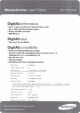

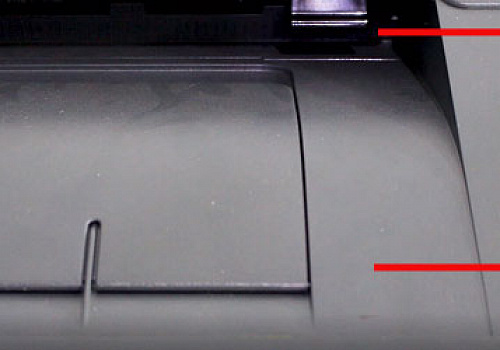




Вы не можете оставлять комментарии.
Перед публикацией комментарий будет проверен модератором.